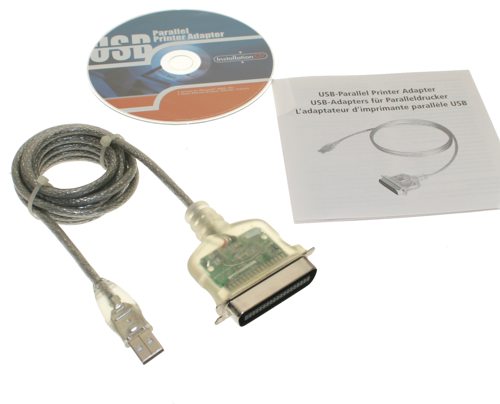Par manque d’espace, il arrive parfois que l’on doive trouver un endroit inédit pour placer son imprimante. On pourrait, par exemple, penser au-dessus de la tour de notre ordinateur. Si l’idée peut sembler pratique, elle n’est pas sans risques pour votre matériel.
À moins que votre tour ne soit posée horizontalement, sur son côté, le haut de la tour est trop étroit pour contenir la plupart des imprimantes. Si vous avez une imprimante susceptible de trembler durant l’impression, votre appareil risque de se casser la figure.
Toujours en ce qui concerne le tremblement de votre imprimante, les vibrations causées durant l’impression peuvent endommager votre disque dur au fil du temps. Les pièces s’y trouvant sont susceptibles de se déplacer, causant des dommages subtils mais conséquent sur votre ordinateur.
Si vous souhaitez quand même installer votre imprimante à cet endroit, faites en sorte à ne pas perturber pas la de votre tour. La ventilation d’un ordinateur est importante pour maintenir la durée de vie de votre matériel, limitant le risque de surchauffes. Ne placez pas votre imprimante ou ses câbles de sorte à ne pas obstruer les trous d’air sur le dessus ou les côtés de l’ordinateur.
Sachez également qu’ajouter un objet sur le dessus du PC va piéger plus de chaleur. Pendant les premiers jours, surveillez la température de votre ordinateur afin de vous assurer que l’ajout de votre imprimante ne cause aucun problème de chauffage. Si c’est le cas, il sera impératif de trouver un endroit plus sûr pour votre jet d’encre ou laser.
Vous êtes prêts à imprimer ? Découvrez nos solution d’impression dans la vidéo ci-dessous !
- Nos kits d’encre
- Nos cartouches rechargeables
- Nos kits toners
- Nos produits d’entretien
- Nos accessoires
Encros ne cite les marques qu’à des fins de compréhension lors de l’usage de ses différents produits, afin de guider l’utilisateur de manière efficace. Les marques appartiennent respectivement à leurs propriétaires et ne peuvent être comparées avec les produits de la marque Encros, ces derniers possédant leurs propres spécificités et exigences techniques.
Nous Suivre sur Google+








 `
`